文章目录
前言
使用场景:
1、给内部网络或网络服务供应商自动分配IP地址,主机名,DNS服务器,域名
2、配合其它服务,实现集成化管理功能。如:无人执守安装服务器
一、了解DHCP服务
(一)、DHCP (Dynamic Host Configuration Protocol,动态主机配置协议)
1、由Internet 工作任务小组设计开发
2、专门用于为 TCP/IP 网络中的计算机自分配ТСР/IP参数的协议
(二)、使用DHCP的好处
1、减少管理员的工作量
2、避免输入错误的可能
3、避免IP地址冲突
4、当更改IP地址段时,不需要重新配置每个用户的IP地址
5、提高了IP地址的利用率
6、方便客户端的配置
二、DHCP 的租约过程
1、客户机从DHCP服务器获得IP地址的过程称为DHCP 的租约过程
2、分为四个步骤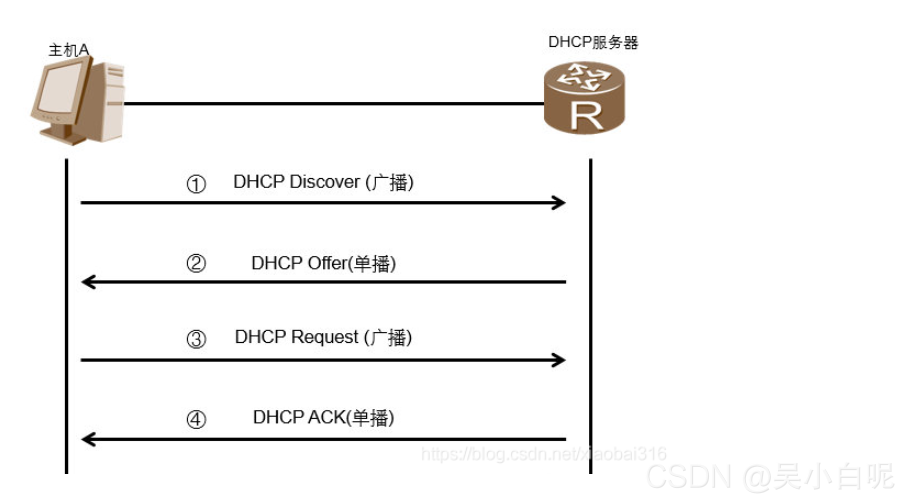
以上图为例子:
1.主机a是刚刚接入网络中的一台主机,在主机a接入之后,就会广播发送Discover包,寻找网络中的DHCP服务器
2.当dhcp服务器收到a的discover包之后,会单播回复给a一个offer包,里面包含着一个ip地址和一些配置信息比如,网关,租期,dns等
3.当主机a收到这个offer包之后确认要使用,就广播发送request请求这个IP地址,发广播的原因可能网络中还有其他的DHCP服务器,告诉他们自己有了IP地址
4.当dhcp服务器收到a的request之后单播发送一个ACK,a收到ack之后就开始使用这个IP地址
以上就是DHCP的工作过程,我们看到从主机寻找到获取地址一共只用到了四种数据包,那么其他两种数据包是在那种情况下被用到的呢?这就扯到了DHCP协议的一个小细节,叫做租期。
DHCP的租期
DHCP服务器给客户端分配到的地址,就会有一个默认的租期为一天,也就是说过了这个租期之后DHCP服务器就会把这个地址收回,客户端就无法使用这个ip进行上网了。
1.租期更新
?以上图为例,主机a从DHCP服务器获取得到了一个IP地址,ip租约期限到达50%时,主机a会单播发送dhcp request包,来申请延长ip地址的租期,服务器向主机a发送确认报文,给主机a一个新的租期
三、使用DHCP动态配置主机地址
(一)、DHCP服务
1、为大量客户机自动分配地址,提供集中管理
2、减轻管理和维护成本、提高网络配置效率
(二)、可分配的地址信息主要包括
1、网卡的IP地址、子网掩码
2、对应的网络地址、广播地址
3、默认网关地址
4、DNS服务器地址
四、安装DHCP服务器
(一)、DHCP服务器软件
1、CentOS光盘中的 dhcp-4.2.5-47.el7.centos.x86_64.rpm
2、DHCP软件包的主要文件
主配置文件:/etc/dhcpd.conf
执行程序:/usr/sbin/dhcpd、 /usr/sbin/dhcrelay
(二)、主配置文件:dhcpd.conf 的内容构成
......
subnet 192.168.0.0 netmask 255.255.255.0 { #网段声明
option routers 192.168.0.1; #配置选项
......
default-lease-time 21600; #配置参数
host ns {
......
fixed-address 207.175.42.254; #主机声明
}
}
(三)、主配置文件:全局设置,作用于整个DHCP服务器
default-lease-time 21600;
max-lease-time 43200;
option domain-name "domain.org";
option domain-name-servers 202.106.0.20;
五、配置DHCP服务器 步骤文档
dhcp enable #开启DHCP功能
#
interface vlanif10
ip address 192.168.1.254 255.255.255.0
dhcp select relay #开启DHCP中继功能
dhcp relay server-ip 192.168.80.10 #指向DHCP服务器的地址
#
interface vlanif20
ip address 192.168.2.254 255.255.255.0
dhcp select relay
dhcp relay server-ip 192.168.80.10
#
interface Vlanif100
ip address 192.168.80.254 255.255.255.0
dhcp select relay
dhcp relay server-ip 192.168.80.10
yum install -y dhcp
cd /etc/dhcp/
ls
less dhcpd.conf
cd /usr/share/doc/dhcp-4.2.5/
ls
less dhcpd. conf.example
cp /usr/share/doc/dhcp-4.2.5/dhcpd.conf.example /etc/dhcp/dhcpd. conf
------设置全局配置参数------
default-lease-time 21600; # 默认租约为6小时,单位为秒
max-lease-time 43200; #最大租约为12小时,单位为秒
option domain-name "xxxx.com"; #指定默认域名
option domain-name-servers 202.106.0.20, 202.106.148.1; #指定DNS服务器地址
ddns-update-style none; #禁用DNS动态更新
subnet 192.168.200.0 netmask 255.255.255.0 { #声明要分配的网段地址
range 192.168.200.128 192.168.200.228; #设置地址池
option routers 192.168.200.254; #指定默认网关地址
}
subnet 192.168.1.0 netmask 255.255.255.0 {
range 192.168.1.128 192.168.1.228;
option routers 192.168.1.1;
}
subnet 192.168.2.0 netmask 255.255.255.0 {
range 192.168.2.128 192.168.2.228;
option routers 192.168.2.228;
}
host hostname { #指定需要分配固定IP地址的客户机名称
hardware ethernet 00:c0:c3:22:46:81; #指定该主机的MAC地址
fixed-address 192.168.80.100; #指定保留给该主机的IP地址
}
---------关闭防火墙并开启服务------------
systemctl start dhcp
systemctl stop firewalld
setenforce 0
netstat -anpu | grep ":67"
- -----如果DHCP服务启动失败,可以查看日志文件来排查错误------
tail -f /var/log/messages
六,配置DHCP 服务器步骤
(一)、使用DHCP动态的给PC机分配IP地址
首先在华为的ensp模拟器上创建一个模拟环境进行实验,环境搭建如下图所示
在“云”上需要进行一些简单的配置:“绑定信息选择UDP 和VMnet 1(这里只要是仅主机模式的虚拟网卡就行)”,然后进行添加;接着进行端口映射设置,选择“双向通道”,然后入端口和出端口选择不同的编号即可,然后点击“增加”。
将“云”设置完成后才可以用串口线将交换机和“云”连接起来


在ensp中配置swl2
三必打后划分vlan

SW2基本配置

接着配置DHCP服务器
首先将该虚拟机的网络适配器更改为VMnet 1 ,接着将网卡更改为之前ensp 中所配置的中继服务器ip , 即192.168.200.100
[root@localhost ~]# vim /etc/sysconfig/network-scripts/ifcfg-ens33
记得重启网卡哦systemctl restart network
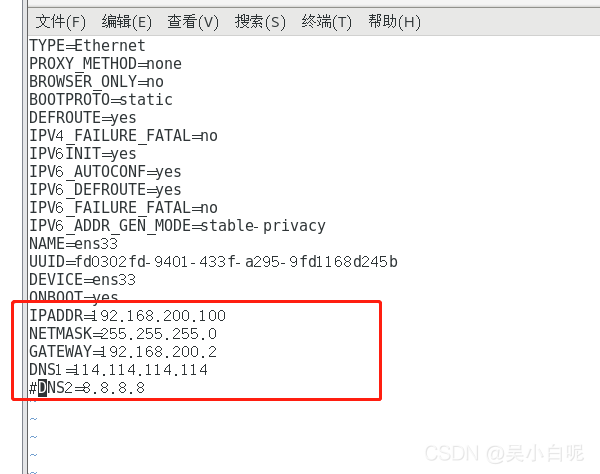
接着将磁盘挂载,然后创建本地yum 源仓库,以便后续安装软件包

安装DHCP 软件包,使该虚拟机具有DHCP的功能
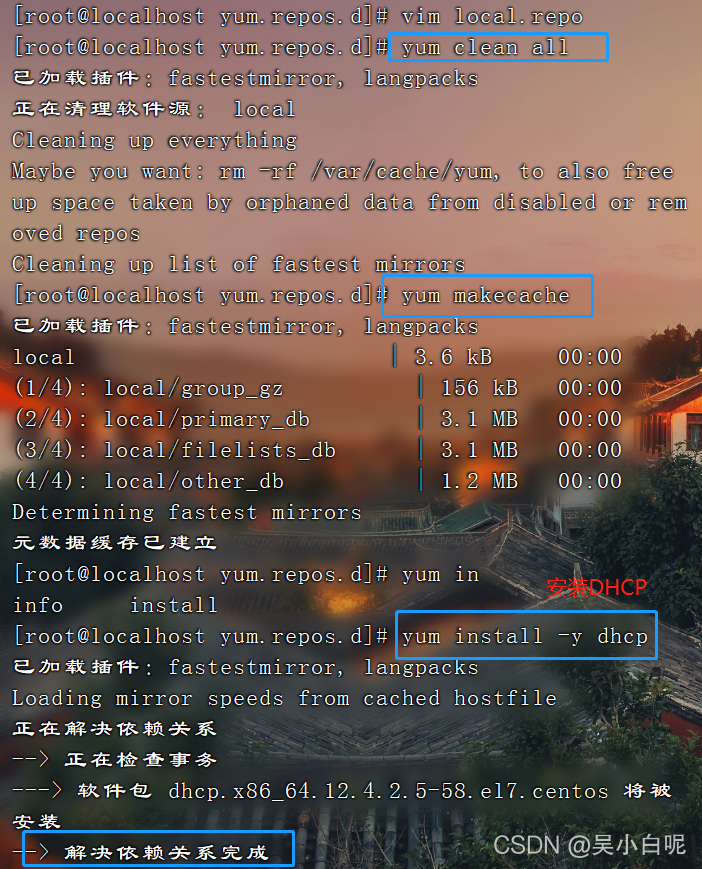
接着查看一下dhcp的主配置文件dhcpd.conf,发现里面目前啥也没有,只有让我们查看/usr/share/doc/dhcp.conf.example 的提示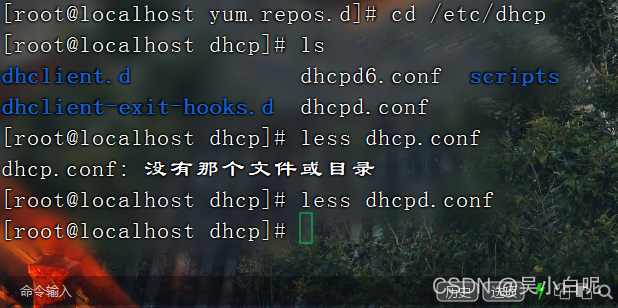



更改、添加如下红框中的内容后保存退出
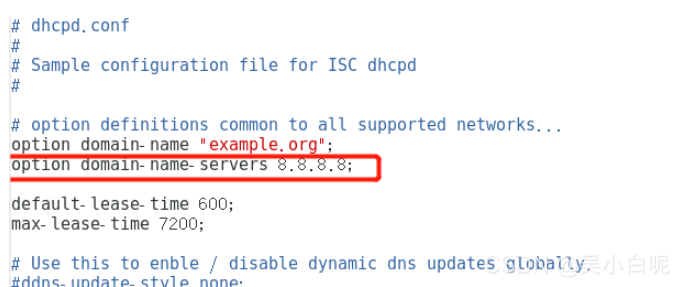
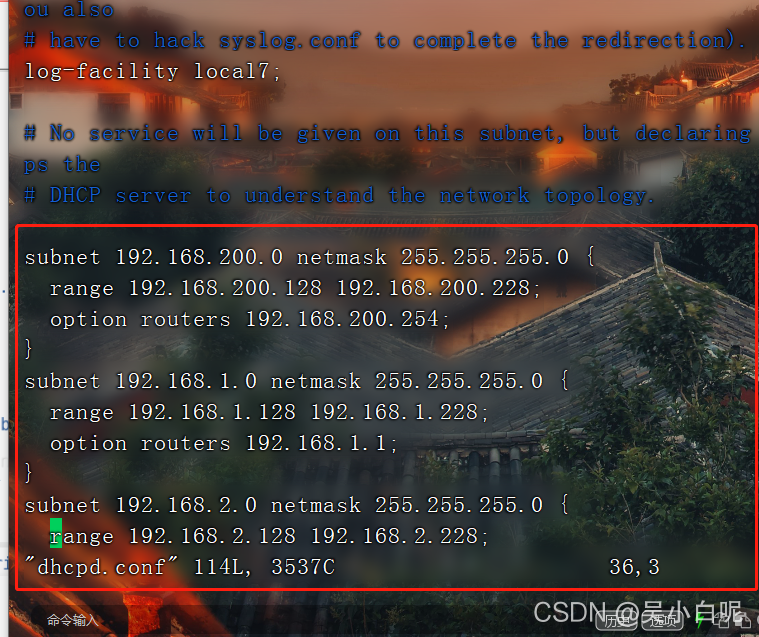
关闭防火墙以后重启一下网卡,然后ping 一下三个网关,看看是否有问题,能ping 通说明没有问题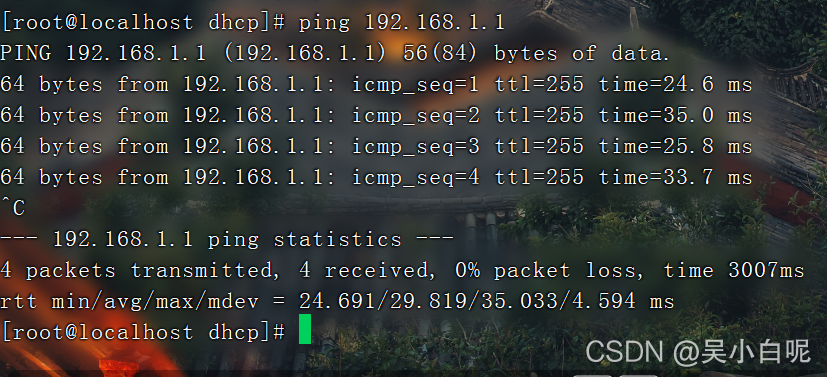
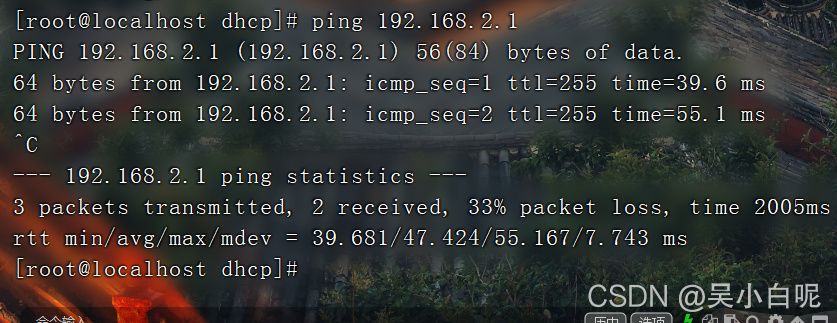
接着在ensp 中使用dhcp功能让两台PC 机自动获取一下IP 地址


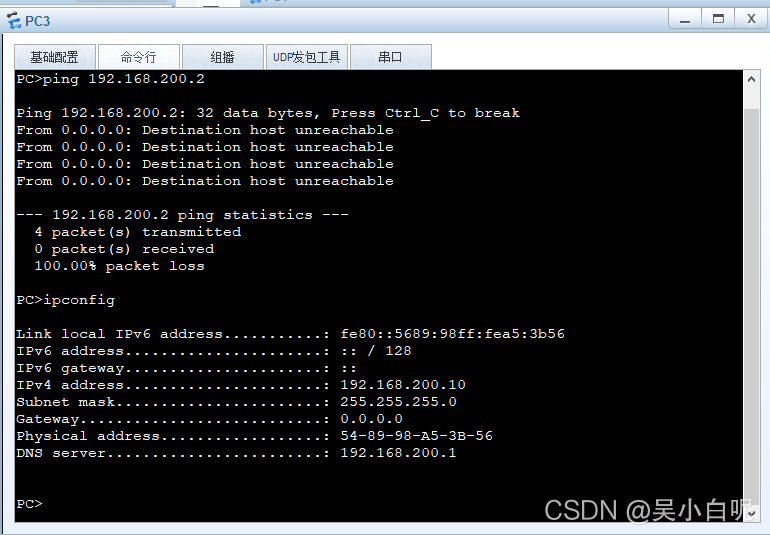
七,总结
DHCP小细节
1安装:yum install -y dhcp
2主要的配置文件:/etc/dhcp/dhcpd.conf
3当我们打开主配置文件的时候,我们会发现里面只有一些提示信息
告诉我们需要去/usr/share/doc/dhcp-4.1.1/dhcpd.conf.sample找模板文件。找到模板文件后,我们需要将模板文件替换为主配置文件。当我们进行简单的配置的时候,我们用不到模板文件,我们自己就可以写一个dhcpd的配置文件。
4刚开始配置dhcp的时候,我们不能开启dchpd服务,因为dhcp服务器配置分配的网段和本地IP不符。
5开机自启动:systemctl enable dhcpd